Si la pantalla completa de Netflix no funciona en su PC, eso puede ser un problema molesto y afectar su experiencia de visualización. Muchos usuarios reportaron este problema, y en el artículo de hoy, le mostraremos cómo solucionarlo de una vez por todas.
Siempre vale la pena ver cualquier película o documental en la pantalla grande o en el modo de pantalla completa. Pero, ¿qué haces cuando tienes un La pantalla completa de Netflix no funciona ¿problema?
Por lo general, cuando no puede activar el modo de pantalla completa en su PC o dispositivo, indica que la información en su navegador necesita una actualización.
Hicimos la tarea por usted y aquí hay soluciones que puede tomar si está usando Windows para solucionar el problema de pantalla completa de Netflix que no funciona.
¿La pantalla completa de Netflix no funciona? Solucionarlo ahora con estas soluciones
- Solucionar problemas del navegador
- Desinstalar y reinstalar el complemento Silverlight
- Descargar Netflix desde Microsoft Store
Solución 1 – Solucionar problemas del navegador
Hay tres pasos para ejecutar esto para que pueda resolver el problema de que la pantalla completa de Netflix no funciona:
- Eliminar cookies
- Reiniciar navegador
- Prueba con otro navegador
Eliminar cookies
Borrar las cookies ayuda a resolver cualquier configuración obsoleta o dañada en el archivo de cookies de su navegador. Siga los pasos a continuación para hacer esto:
- Ir netflix.com/clearcookies para borrar las cookies de Netflix.
- Se cerrará la sesión de su cuenta y se le redirigirá a la página de inicio.
- Registrarse de nuevo.
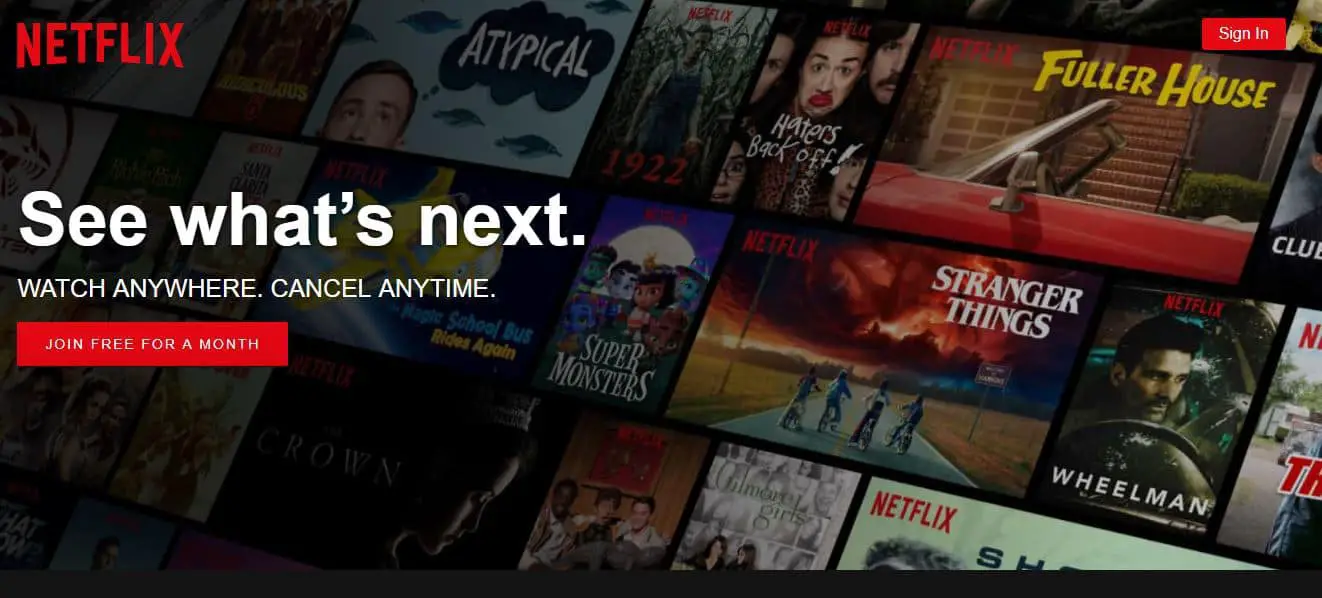
- Intente reproducir su programa o película en modo de pantalla completa.
¿Esto ayuda a resolver el problema de que la pantalla completa de Netflix no funciona? Si no, reinicie su navegador.
Reinicie su navegador
Reiniciar su navegador a veces puede ayudar a solucionar el problema del modo de pantalla completa. Salga de su navegador, salga, luego reinícielo y reproduzca su programa o película.
Prueba con otro navegador
Netflix es compatible con Opera (versión 33 o posterior), Chrome (versión 37 o posterior), Internet Explorer (11 o posterior) y Firefox (versión 47 o posterior) y Microsoft Edge (para Windows 10). Otros requisitos incluyen una resolución de entre 720p y 1080p según el navegador.
Para Microsoft Edge, la resolución de transmisión es de hasta 4K, lo que requiere una conexión compatible con HDCP 2.2 a una pantalla compatible con 4K.
Asegúrese de que su computadora sea compatible con los requisitos de Netflix para evitar errores como que la pantalla completa de Netflix no funcione. Si no está seguro, consulte con el fabricante de su dispositivo.
Actualice a un navegador que admita el reproductor HTML5 y garantice que su computadora cumpla con los requisitos de compatibilidad para el reproductor web de Netflix.
Opera es uno de los navegadores más estables con un índice de alta velocidad. Tiene una gran seguridad y puede ser excelente para la transmisión, ya que tiene una función VPN integrada que le permitirá superar las restricciones geográficas.
![La pantalla completa de Netflix no funciona [FIX] La pantalla completa de Netflix no funciona [FIX]](https://auto-surf.ro/wp-content/uploads/A-aparut-o-problema-la-conectarea-in-siguranta-la-acest.png)
Ópera
Disfrute de contenido bajo demanda sin inconvenientes y supere las restricciones geográficas con la VPN integrada.
Solución 2: desinstale y vuelva a instalar el complemento Silverlight
El complemento Silverlight es un complemento del navegador que le permite ver programas y/o películas en su computadora.
Si experimenta el problema de que la pantalla completa de Netflix no funciona, es posible que tenga una versión desactualizada del complemento Silverlight o que esté dañado.
En este caso, desinstale y vuelva a instalar el complemento de Silverlight siguiendo los pasos a continuación:
- Salga y salga de cualquiera o de todas las ventanas abiertas del navegador.
- En la parte inferior derecha de la pantalla, seleccione Ajustes.
- Seleccione Panel de control.
- Ir Programas.
- Seleccione Desinstalar un programa.
- Buscar y seleccionar Microsoft Silverlight.
- Seleccione Desinstalar.
Cómo instalar la versión más reciente del complemento Silverlight
- Ir netflix.com.
- Seleccione y reproduzca cualquier título de película o programa.
- Seleccione Instalar ahora.
- Seleccione Guardar el archivo. Si no puede localizar el archivo, compruebe Descargas carpeta para exe Archivo.
- Seleccione Correr.
- Seleccione Instalar ahora.
- Hacer clic Cerca.
- Vuelva a abrir su navegador.
- Inicie Netflix de nuevo.
Solución 3: descargue Netflix de Microsoft Store
Si aún tiene problemas con Netflix, tal vez pueda solucionarlos simplemente descargando la aplicación Netflix de Microsoft Store. Esto es increíblemente simple de hacer, y puede hacerlo siguiendo estos pasos:
- imprenta Tecla de Windows + S y tipo Tienda. Seleccione Tienda de Microsoft de la lista de resultados.
![La pantalla completa de Netflix no funciona [FIX] mirosoft store serach netflix problemas de pantalla completa](https://auto-surf.ro/wp-content/uploads/Ecranul-complet-Netflix-nu-functioneaza-FIX.png)
- Cuando el Tienda de Microsoft se abre, en el campo de búsqueda escriba netflix. Seleccione netflix aplicación de la lista de resultados.
![La pantalla completa de Netflix no funciona [FIX] mirosoft tienda barra de búsqueda netflix problemas de pantalla completa](https://auto-surf.ro/wp-content/uploads/1643272564_539_Ecranul-complet-Netflix-nu-functioneaza-FIX.png)
- Ahora haga clic en el Obtener botón para descargar la aplicación de Netflix.
![La pantalla completa de Netflix no funciona [FIX] obtener problemas de pantalla completa de la aplicación netflix](https://auto-surf.ro/wp-content/uploads/1643272564_706_Ecranul-complet-Netflix-nu-functioneaza-FIX.png)
Después de descargar la aplicación de Netflix, ejecútela y verifique si el problema persiste.
¿Tiene algún otro problema o alguna de estas soluciones ayudó a solucionar el problema de que la pantalla completa de Netflix no funciona? Háganos saber en la sección de comentarios.

![La pantalla completa de Netflix no funciona [FIX] La pantalla completa de Netflix no funciona [FIX]](https://auto-surf.ro/wp-content/uploads/1644734043_322_La-pantalla-completa-de-Netflix-no-funciona-FIX.jpg?v=1644734045)
![Errores de pantalla azul de netio.sys en Windows 10 [EXPERT FIX] Errores de pantalla azul de netio.sys en Windows 10 [EXPERT FIX]](https://auto-surf.ro/wp-content/uploads/Errores-de-pantalla-azul-de-Netiosys-en-Windows-10-EXPERT-768x512.jpg)
![REVISIÓN: FALLA DE LA PÁGINA DEL CONDUCTOR EN EL GRUPO ESPECIAL LIBRE [Windows 10/11] REVISIÓN: FALLA DE LA PÁGINA DEL CONDUCTOR EN EL GRUPO ESPECIAL LIBRE [Windows 10/11]](https://auto-surf.ro/wp-content/uploads/1644631975_359_REVISION-FALLA-DE-LA-PAGINA-DEL-CONDUCTOR-EN-EL-GRUPO-768x512.jpg?v=1644631977)


![Error 0x0000000F [Complete Troubleshooting Guide] Error 0x0000000F [Complete Troubleshooting Guide]](https://auto-surf.ro/wp-content/uploads/1644618833_829_Error-0x0000000F-Complete-Troubleshooting-Guide-768x512.jpg?v=1644618835)
